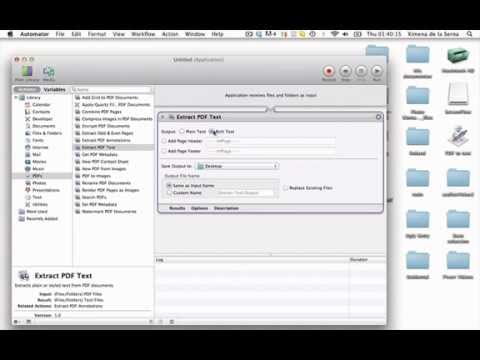
Convertir archivos PDF a Word es una tarea común para muchos usuarios de Mac. Afortunadamente, existen varias herramientas gratuitas disponibles en línea que permiten convertir archivos PDF a Word sin la necesidad de descargar ningún software adicional. En esta guía, se explorarán algunas de las mejores opciones para convertir archivos PDF a Word en Mac de forma gratuita.
¿Cómo convertir un documento de PDF a Word gratis?
Si eres usuario de Mac y necesitas convertir un archivo PDF a Word de forma gratuita, existen diversas opciones disponibles en línea. A continuación, te presentamos algunas de las herramientas más populares y sencillas de utilizar.
1. Smallpdf
Smallpdf es una página web que ofrece una gran variedad de herramientas para trabajar con archivos PDF. Para convertir un PDF a Word, simplemente debes seguir los siguientes pasos:
– Accede a la página web de Smallpdf.
– Selecciona la opción «PDF a Word» en el menú principal.
– Arrastra el archivo PDF que deseas convertir a la ventana que aparece en la pantalla.
– Espera a que la herramienta procese el archivo.
– Descarga el archivo convertido en formato Word.
2. Zamzar
Zamzar es otra herramienta en línea que permite convertir archivos de diferentes formatos. Para convertir un PDF a Word en Zamzar, sigue estos pasos:
– Accede a la página web de Zamzar.
– Selecciona la opción «Convertir archivos» en el menú principal.
– Haz clic en «Elegir archivos» y selecciona el archivo PDF que deseas convertir.
– Selecciona el formato «DOC» o «DOCX» como formato de salida.
– Ingresa tu dirección de correo electrónico para recibir el archivo convertido.
– Haz clic en «Convertir» y espera a que la herramienta procese el archivo.
– Descarga el archivo convertido en formato Word.
3. Google Drive
Google Drive es una herramienta en línea que ofrece diversas opciones para trabajar con archivos. Para convertir un PDF a Word en Google Drive, sigue estos pasos:
– Accede a tu cuenta de Google Drive.
– Haz clic en «Nuevo» y selecciona «Archivo cargado».
– Selecciona el archivo PDF que deseas convertir y haz clic en «Abrir».
– Haz clic con el botón derecho del mouse en el archivo PDF y selecciona «Abrir con» y luego «Google Docs».
– Espera a que el archivo se cargue en Google Docs.
– Una vez cargado, haz clic en «Archivo» y selecciona «Descargar» y luego «Microsoft Word (.docx)» para descargar el archivo convertido en formato Word.
Prueba algunas de las opciones que te presentamos, y elige la que mejor se adapte a tus necesidades.
¿Cómo modificar un archivo PDF en Mac?
¿Cómo modificar un archivo PDF en Mac? Es una pregunta que muchos usuarios de Mac se hacen. Aunque los archivos PDF son muy útiles para compartir y visualizar documentos en diferentes dispositivos, a veces es necesario hacer cambios en ellos. Afortunadamente, existen varias herramientas que permiten modificar archivos PDF en Mac de forma sencilla y eficiente.
Una de las formas más simples de modificar un archivo PDF en Mac es utilizando la aplicación Preview que viene preinstalada en el sistema operativo. Para ello, simplemente debes abrir el archivo PDF en Preview y seleccionar la herramienta de edición que aparece en la barra de herramientas. Con esta herramienta, puedes añadir texto, imágenes y formas, así como resaltar y subrayar el texto existente.
Otra opción para modificar archivos PDF en Mac es utilizando Adobe Acrobat DC, que es una herramienta profesional para la edición de PDFs. Adobe Acrobat DC permite editar texto, imágenes y objetos en un archivo PDF, así como añadir y eliminar páginas. Además, esta herramienta también permite firmar documentos electrónicamente y protegerlos con contraseñas.
Si buscas una opción más económica para modificar archivos PDF en Mac, puedes utilizar la aplicación PDFelement, que es una alternativa a Adobe Acrobat DC. PDFelement permite editar texto, imágenes y objetos en un archivo PDF, así como añadir y eliminar páginas. Además, esta herramienta también permite convertir archivos PDF a otros formatos, como Word, Excel y PowerPoint.
Con estas herramientas, podrás editar tus archivos PDF de forma sencilla y eficiente.
